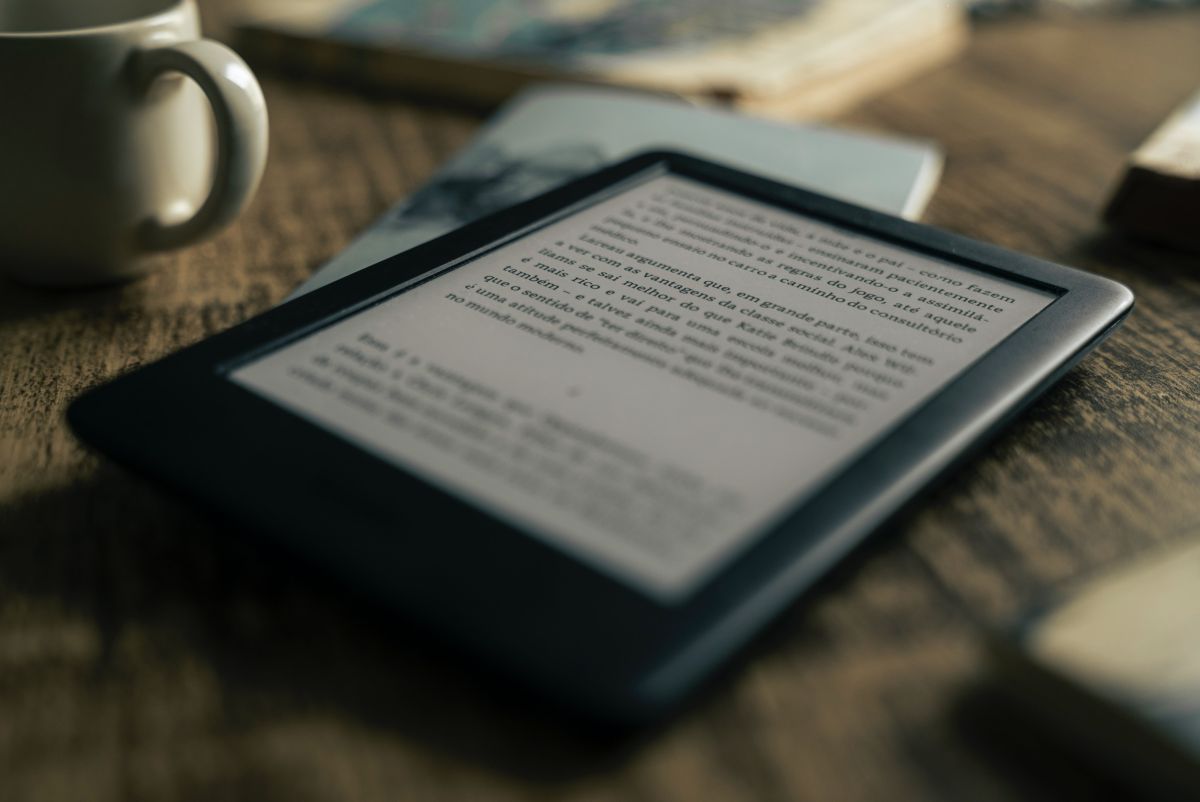Le mode sombre est quelque chose qui peut être très apaisant pour les yeux lorsque l’on regarde un écran jour après jour. Même si les lecteurs électroniques Kindle nous font oublier que nous ne lisons pas un livre physique grâce à la qualité de l’écran, il s’agit tout de même d’écrans.
Heureusement pour ceux d’entre nous qui ressentent le besoin d’un arrière-plan sombre pendant la lecture, les appareils Kindle d’Amazon disposent d’une telle fonction depuis des années.
Quels sont les appareils Kindle compatibles avec le mode sombre ?
Bien que le mode sombre puisse être confortable sur la plupart des appareils, tous les Kindles ne disposent pas d’une telle fonctionnalité. Le mode sombre est disponible sur les appareils suivants :
- Kindle Oasis 2 (2017)
- Kindle Oasis 3 (2019)
- Kindle Paperwhite 10 (2018)
- Kindle Paperwhite 11 (2021)
- Kindle (2022)
- Kindle Scribe
Malheureusement, si vous possédez un modèle plus ancien, vous ne disposerez pas de ce mode sombre. Si vous vous demandez quel appareil Kindle acheter, c’est peut-être une bonne raison de dépenser un peu d’argent.
De plus, si vous souhaitez essayer le mode sombre, il est préférable de vous assurer que votre Kindle utilise la dernière version du logiciel. Aller à Paramètres > ; Options de l’appareil > ; Informations sur l’appareil > ; Mises à jour logicielles pour le faire.
Comment activer le mode sombre sur votre Kindle
L’une des raisons d’acheter un lecteur électronique Kindle est le confort de lecture qu’il procure par rapport à un livre physique. Cependant, lorsque nos yeux sont fatigués, beaucoup d’entre nous ont découvert que le mode sombre peut être très confortable lors de l’utilisation d’écrans.
Une fois que tout est prêt, activez le mode sombre en suivant les étapes suivantes :
- Depuis l’écran d’accueil, balayez vers le bas pour ouvrir le menu des actions rapides.
- Une fois que les paramètres d’accès rapide sont affichés, appuyez simplement sur le bouton Sombre en haut de l’écran. Cela inversera les couleurs sur votre écran, rendant la police blanche et l’arrière-plan noir sur l’ensemble du système d’exploitation.
- Si vous souhaitez revenir au réglage précédent, il vous suffit de revenir sur vos pas.
Vous pouvez également choisir l’option Mode inversé. Lorsque vous lisez un livre, appuyez sur le haut de l’écran pour faire apparaître le menu, appuyez sur les trois points sur le côté et choisissez Paramètres > ; Accessibilité > ; Inverser le noir et blanc.
Si vous utilisez l’application Kindle sur votre ordinateur, il vous suffit d’aller dans la barre de menu supérieure et de cliquer sur View > ; Theme > ; Dark.
De même, lorsque vous utilisez l’application mobile Kindle, appuyez sur la partie supérieure de l’écran pour faire apparaître le menu. Touchez le bouton Aa > ; Mise en page, et à partir de là, choisissez la couleur de page Noir.
Facile d’aller dans le noir
L’utilisation du mode sombre sur Kindle est facile à réaliser, mais vous avez besoin d’un modèle plus récent pour y parvenir. Heureusement, une fois cette étape franchie, vous pouvez commencer à utiliser le mode sombre et à essayer d’autres astuces pour tirer le meilleur parti de votre appareil Kindle.